Photoshop怎么绘制漂亮的泡泡?
嘟嘟侠LG14071 人气:0PS实例基础:制作泡泡
1、文件-新建
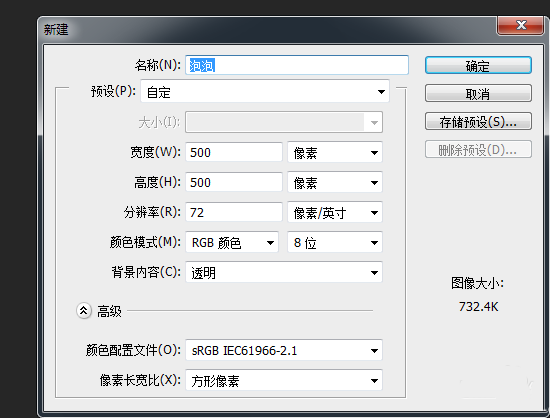
2、背景填充为黑色,Ctrl+J复制一个图层
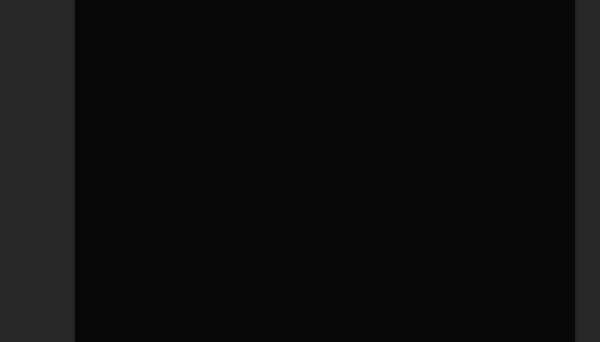
3、菜单:滤镜-渲染-镜头光晕
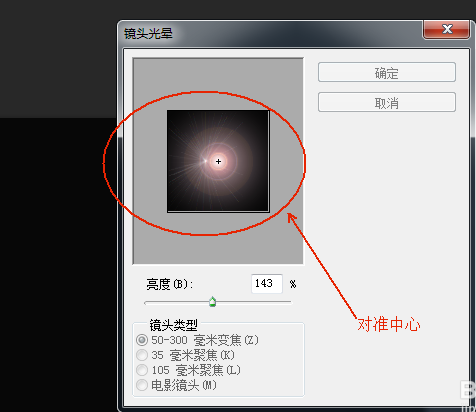
4、Ctrl+J复制一个图层

5、菜单:滤镜-扭曲-极坐标(执行三次)
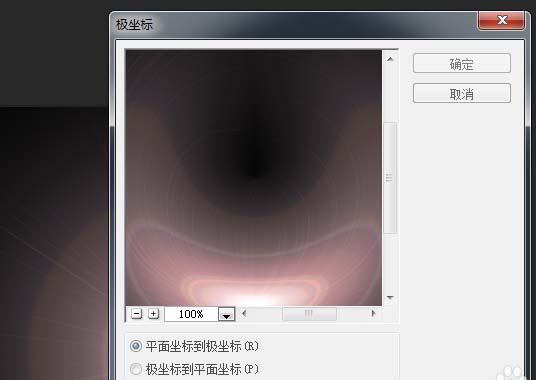
6、合并图层
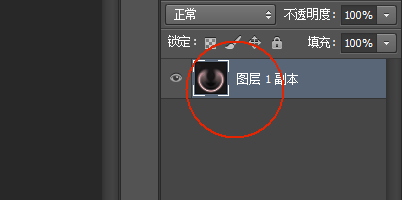
7、新建一个图层填充为黑色
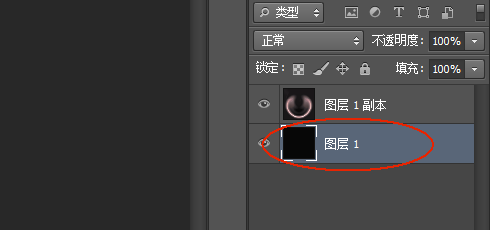
8、选中光晕的图层,Ctrl+T变形
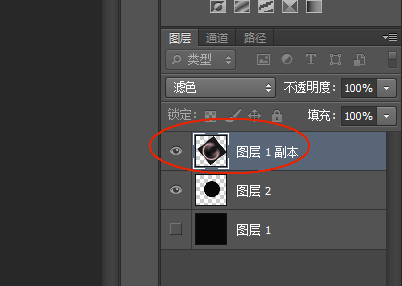
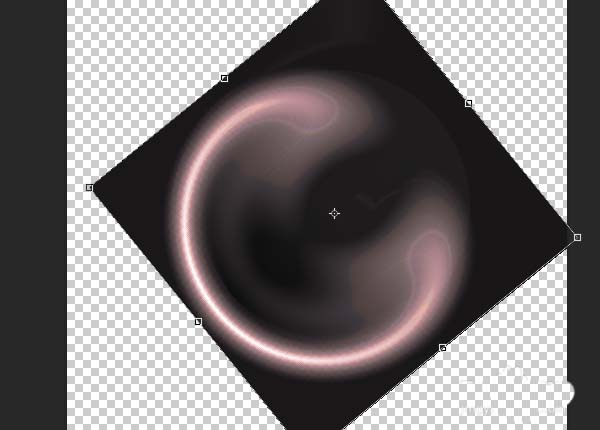
9、按住Alt键点击两个图层中间。
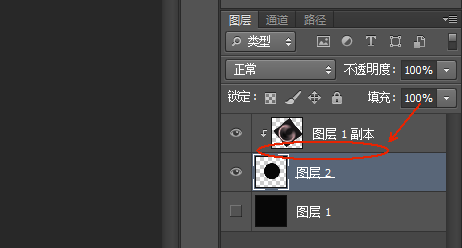
10、再次复制一个图层,并变形旋转。
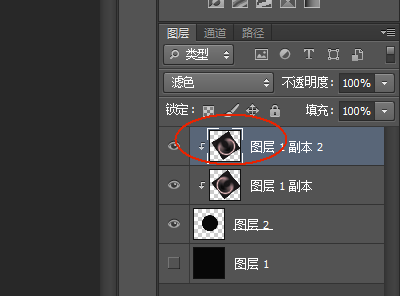
11、最终结果
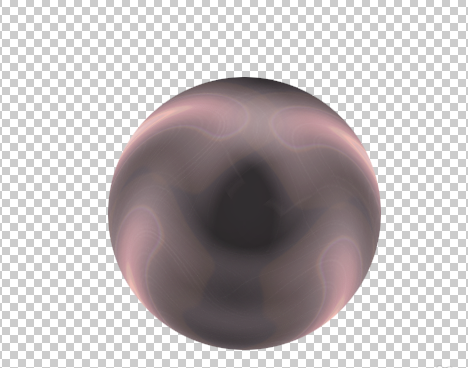
加载全部内容
PS实例基础:制作泡泡
1、文件-新建
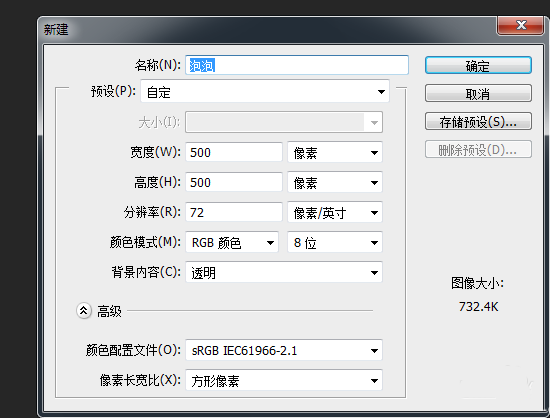
2、背景填充为黑色,Ctrl+J复制一个图层
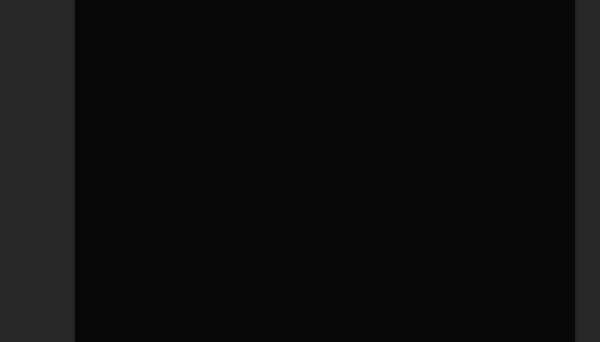
3、菜单:滤镜-渲染-镜头光晕
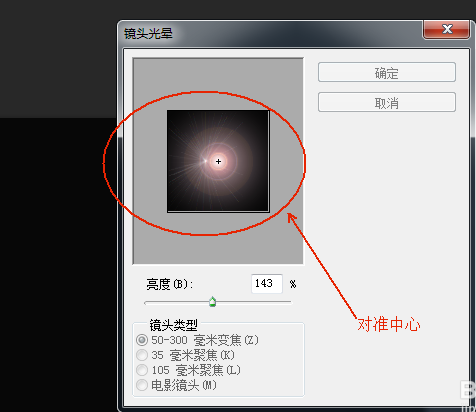
4、Ctrl+J复制一个图层

5、菜单:滤镜-扭曲-极坐标(执行三次)
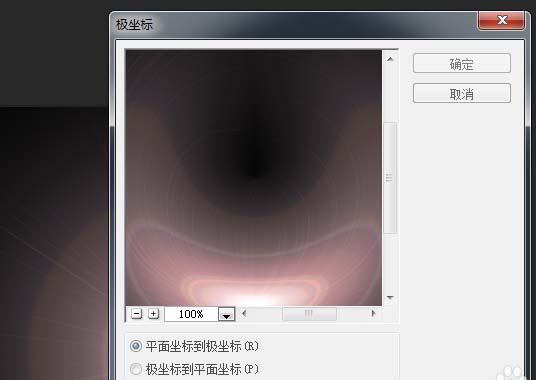
6、合并图层
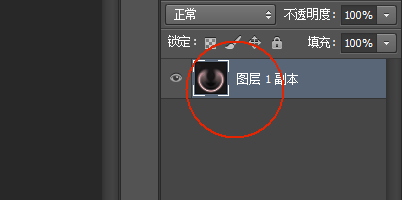
7、新建一个图层填充为黑色
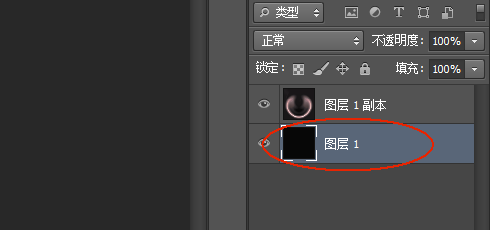
8、选中光晕的图层,Ctrl+T变形
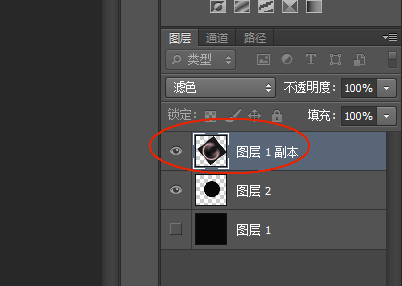
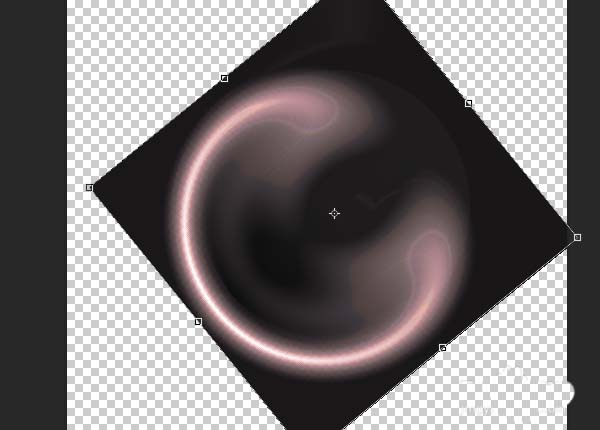
9、按住Alt键点击两个图层中间。
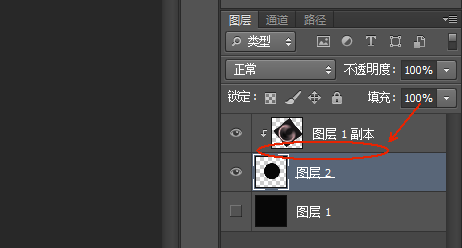
10、再次复制一个图层,并变形旋转。
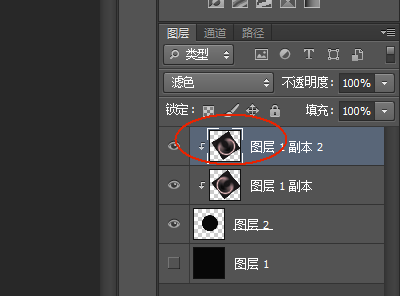
11、最终结果
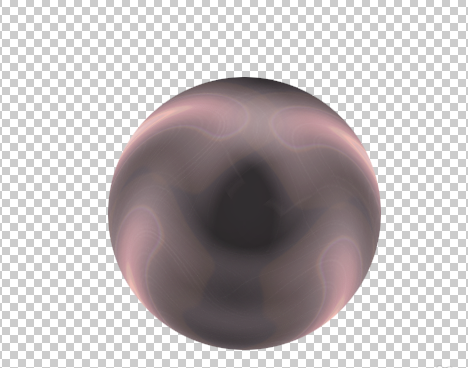
加载全部内容